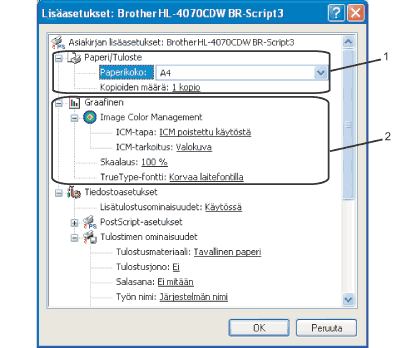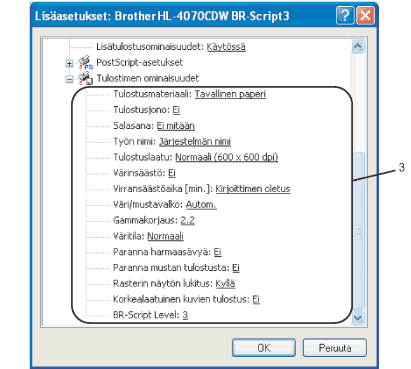TrueType-fontti Määrittää TrueType-fonttiasetukset. Napsauta Korvaa laitefontilla (oletus), jos haluat käyttää vastaavia kirjoittimen fontteja TrueType-fontteja sisältävien asiakirjojen tulostukseen. Tämä nopeuttaa tulostusta, mutta jotkin erikoismerkit, joita kirjoittimen fontti ei tue, eivät ehkä tulostus. Napsauta Lataa tiedostofonttina, jos haluat ladata TrueType-fontit tulostusta varten, etkä käyttää kirjoittimen fontteja. |